A -
Fond
***
1 -
Ouvrir
vos tubes et images ou ceux de votre choix
les dupliquer et fermer les
originaux
2 - Placer en avant-plan la couleur #86a4c6
et en arrière-plan la couleur #556684
3 - Ouvrir une image
transparente de 1000 x 1000 pixels
Remplir de couleur #556684
4 - Effets/Unlimited/Renders/Clouds
(fore_/bacground color ) réglages suivants :
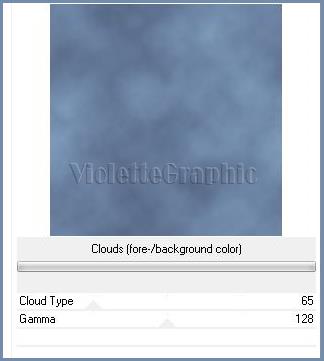
5 - Couches/Dupliquer
6 -
Effets/Unlimited/Special
Filters 1/Aged Films réglages prédéfinis :
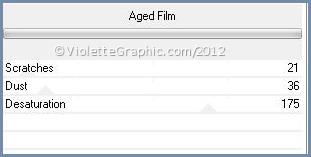
Mode de calque : Luminance
7 - Couches/Dupliquer
Image/Rotation libre de 90° à droite /décocher " tous les
calques"
Opacité à 48%

8 - Couches/Fusionner Tout
***
B - Papier
1 :
***
1
- Activer l'image
Vyp_manon.pspimage
**Modifier/Copier
2 - Revenir sur votre travail
**Couches/Nouveau calque
Sélection/sélectionner Tout
**Modifier/Coller
dans la sélection
Sélection/Ne rien sélectionner

Mode de calque : Recouvrement
Opacité à 25%
***
C - Support Photo :
***
1 -
Couches/Nouveau calque
**Activer l'outil sélection/clic sur Sélection
Personnalisée
Placer ces chiffres :

Remplir de
couleur blanche
2 -
Effets/Texture/Texturiser réglages suivants :
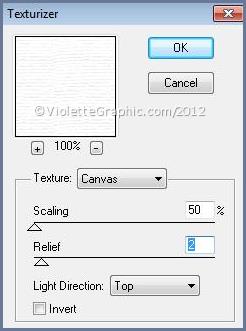
Sélection/Ne rien sélectionner
3 -Effets/Effets d'image/décalage
réglages
suivants :
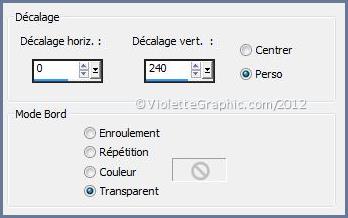
**Effets/Effets 3D/Ombre Portée :
2/2/50/2/couleur
#000000

***
D - Photo :
***
1 -
Activer le calque de l'image
**Activer l'outil sélection/clic sur Sélection
Personnalisée
Placer ces chiffres

2 -
Sélection/Transformer la
sélection en calque
3 -Effets/Effets d'image/décalage
réglages
suivants :
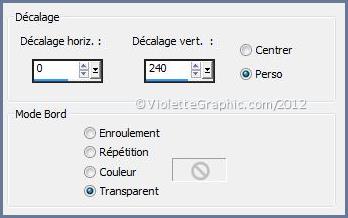
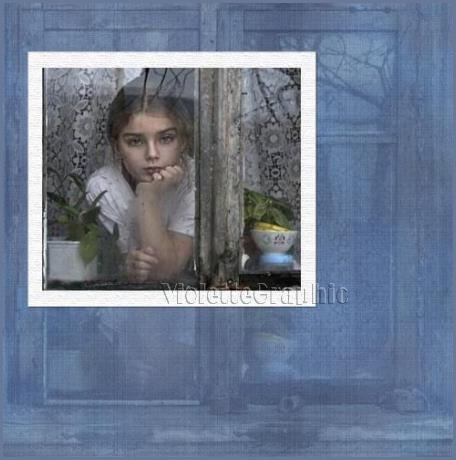
4 -
Couches/Charger/Enregistrer un masque/Charger
à partir du disque
Choisir le masque MaskViolette_R28.PspMask
**Inverser la transparence cochée
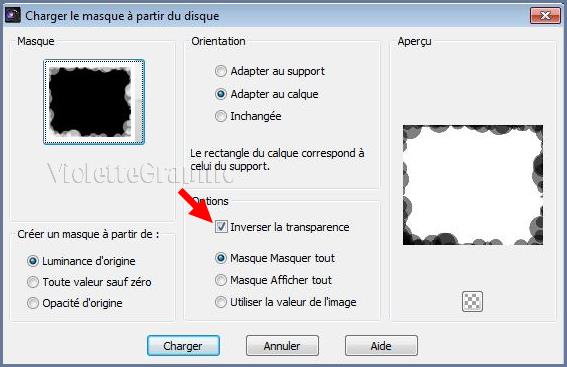
**Dans la Palette des calques
clic droit sur le calque du masque /supprimer / oui
clic droit sur le calque groupe /Fusionner le groupe
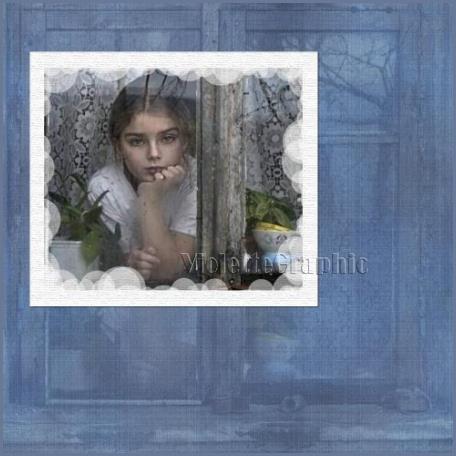
**Réglages/Traitement rapide du bruit
**Réglages/Traitement
Rapide des photos
***
D - Guirlande de Fleurs :
***
1 - En premier-plan placer la couleur
#374a6f et
fermer l'arrière-plan
2 - Activer l'outil forme ellipse
cercle/largeur du trait : 2

Tracer un cercle comme ci-dessous peu importe
la couleur
ce cercle va nous servir de support pour
placer nos fleurs
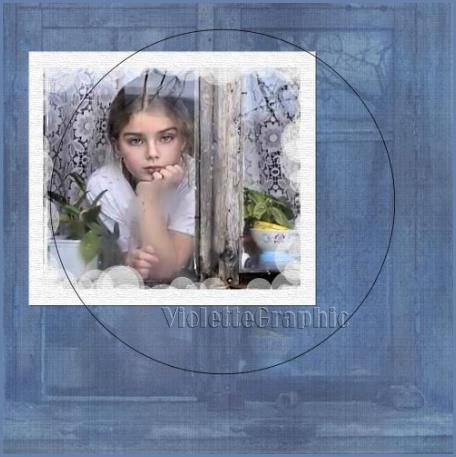
3 - Fermer le premier-plan / placer la
couleur blanche en arrière-plan
4 - Activer l'outil forme prédéfinie et
sélectionner la forme fleur Corel_11_041.PspShape

**dessiner des fleurs blanches selon votre goût
Couches/Dupliquer et redimensionner à 85% pour
obtenir les fleurs moyennes
et deux fois à 85% pour les plus petites
5 - changer votre couleur pour la couleur bleue #374a6f
et placer quelques fleurs à votre goût
**la place libre est pour placer le nom

6 - Fermer tous les calques sauf ceux des fleurs
Couches/Fusionner les
calques visibles
Répéter l'ombre portée
7 -
Activer le tube du petit bouton
Modifier/Copier/Modifier/Coller
comme nouveau calque
**Dupliquer plusieurs fois
pour placer au centre de chaque fleur

8 - Fermer tous les calques sauf ceux des boutons
Couches/Fusionner les
calques visibles
Répéter l'ombre portée
9 - Ouvrir le calque des fleurs
Couches/Fusionner le
calque du dessous
10 - Ouvrir tous vos
calques

Vous pouvez supprimer le cercle selon votre
goût
***
E - Rubans attaches :
***
1 - Couches/Nouveau calque
Activer l'outil sélection/clic sur Sélection
Personnalisée
Placer ces chiffres :

**Remplir de couleur #374a6f
2
- Effets/Effets de Textures/Stores
réglages
suivants :

Sélection/Ne rien sélectionner
**
A l'aide de l'outil déformation diminuer la largeur en bas
touche Ctrl + Alt tenue

Touche "A" pour désélectionner
Mode de calque : Multiplier
3 -
Image/Rotation libre de 5° à gauche /décocher " tous les
calques"
Déplacer sur le côté gauche
**
A l'aide de l'outil déformation étirer sur la hauteur
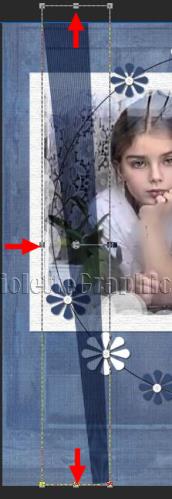
Touche "A" pour désélectionner
4 - Couches /Dupliquer
** Image/Renverser horizontalement ( Miroir)
Placer ainsi et sous le cadre blanc

5 - Couches /Dupliquer
**Image/Renverser verticalement( Retourner)
et placer sur le côté droit
ode de calque : Lumière douce
***
F - Le Texte
***
1 - Couches/Nouveau calque
Activer l'outil sélection/clic sur Sélection
Personnalisée
Placer ces chiffres :

**Remplir de couleur #374a6f
2
- Effets/Effets de Textures/Stores
réglages
suivants :

Sélection/Ne rien sélectionner
Mode de calque : Multiplier
3 -
Activer l'outil Texte/Police Ayres Royal
PLus/taille : 48/italique/ vectoriel/crénage : 50
premier-plan fermé /couleur arrière-plan
#
ffffff

Entrer le texte :
Manon
rêve..rêve..rêve...
clic sur Appliquer
Couches/Convertir en calque
raster
Placer comme sur l'image finale
Répéter l'ombre portée
4 -
Activer l'outil Texte/Police BalaCynwid/taille :
72/ vectoriel/crénage : 50
premier-plan fermé /couleur arrière-plan
#374a6f

Entrer le texte :
Manon
clic sur Appliquer
Couches/Convertir en calque
raster
Placer comme sur l'image finale
Répéter l'ombre portée
***
I - Finitions:
***
Une fois que vous êtes
satisfaits
1 -
Placer quelques agrafes
2
- Activer l'outil stylo
Sélectionner le style de ligne: trait avec extrémité de
flèche/ taille : 3
couleur avant-plan #ffffff
ou autre/arrière-plan fermé
Dessiner des petits segments à votre goût
3 - Placer quelques pinceaux
( ou prendre les miens )
4 - Couches/Fusionner tout
5 -
Image/Ajouter des
bordures : 5 pixels couleur
#556684
6 - Placer votre signature
7 - Couches/Fusionner Tout
8 - Exporter en JPEG
Optimisé
***
Vos Réalisations
Mes Félicitations pour vos belles réalisations
***
Tous mes compliments
***
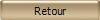
***
6 Avril 2012
***
Tutoriel testé par Gaillarde que je remercie
